-
Bereitstellung planen und aufbauen
-
-
WebSocket-Kommunikation zwischen VDA und Delivery Controller
-
Verbindungen erstellen und verwalten
-
Identitätspools verschiedener Verbindungstypen von Maschinenidentitäten
-
Identitätspool der lokalen, in Active Directory eingebundenen Maschinenidentität
-
Identitätspool der mit Azure Active Directory verbundenen Maschinenidentität
-
Identitätspool der hybriden, in Azure Active Directory eingebundenen Computeridentität
-
Identitätspool mit Microsoft Intune-fähiger Maschinenidentität
-
-
Eigenständiger Citrix Secure Ticketing Authority (STA)-Dienst
-
Workloads zwischen Ressourcenstandorten mit dem Image Portability Service migrieren
-
-
-
-
-
Effektivität der Autoscale-Einstellungen analysieren
-
Probleme bei der VDA-Registrierung und beim Sitzungsstart behandeln
-
This content has been machine translated dynamically.
Dieser Inhalt ist eine maschinelle Übersetzung, die dynamisch erstellt wurde. (Haftungsausschluss)
Cet article a été traduit automatiquement de manière dynamique. (Clause de non responsabilité)
Este artículo lo ha traducido una máquina de forma dinámica. (Aviso legal)
此内容已经过机器动态翻译。 放弃
このコンテンツは動的に機械翻訳されています。免責事項
이 콘텐츠는 동적으로 기계 번역되었습니다. 책임 부인
Este texto foi traduzido automaticamente. (Aviso legal)
Questo contenuto è stato tradotto dinamicamente con traduzione automatica.(Esclusione di responsabilità))
This article has been machine translated.
Dieser Artikel wurde maschinell übersetzt. (Haftungsausschluss)
Ce article a été traduit automatiquement. (Clause de non responsabilité)
Este artículo ha sido traducido automáticamente. (Aviso legal)
この記事は機械翻訳されています.免責事項
이 기사는 기계 번역되었습니다.책임 부인
Este artigo foi traduzido automaticamente.(Aviso legal)
这篇文章已经过机器翻译.放弃
Questo articolo è stato tradotto automaticamente.(Esclusione di responsabilità))
Translation failed!
Wirksamkeit von Autoscale-Einstellungen analysieren
Um diese Funktion zu verwenden, aktivieren Sie den Schalter Einblicke in Autoscale in DaaS > Home > Vorschaufunktionen. Es kann etwa 15 Minuten dauern, bis Einblicke in Autoscale nach der Aktivierung angezeigt wird.
Sie können die Wirksamkeit der Autoscale-Einstellungen anhand der Maschinennutzung in der Vorwoche analysieren. Die Analyse ermöglicht Ihnen folgende Erkenntnisse:
-
Identifizieren unnötiger Mehrkosten durch Überversorgung.
-
Prüfung auf Beeinträchtigung der Benutzererfahrung durch Unterversorgung.
-
Sicherstellen, dass die bereitgestellte Kapazität der Maschinennutzung entspricht.
Gehen Sie wie folgt vor, um dieses Ziel zu erreichen:
- Wählen Sie eine Autoscale-fähige Bereitstellungsgruppe aus.
-
Klicken Sie unten auf die Registerkarte Einblicke in Autoscale.
Das angezeigte Diagramm vergleicht die Maschinennutzungsdaten der Vorwoche mit der Maschinenanzahl, die gemäß den Autoscale-Einstellungen eingeschaltet werden soll.
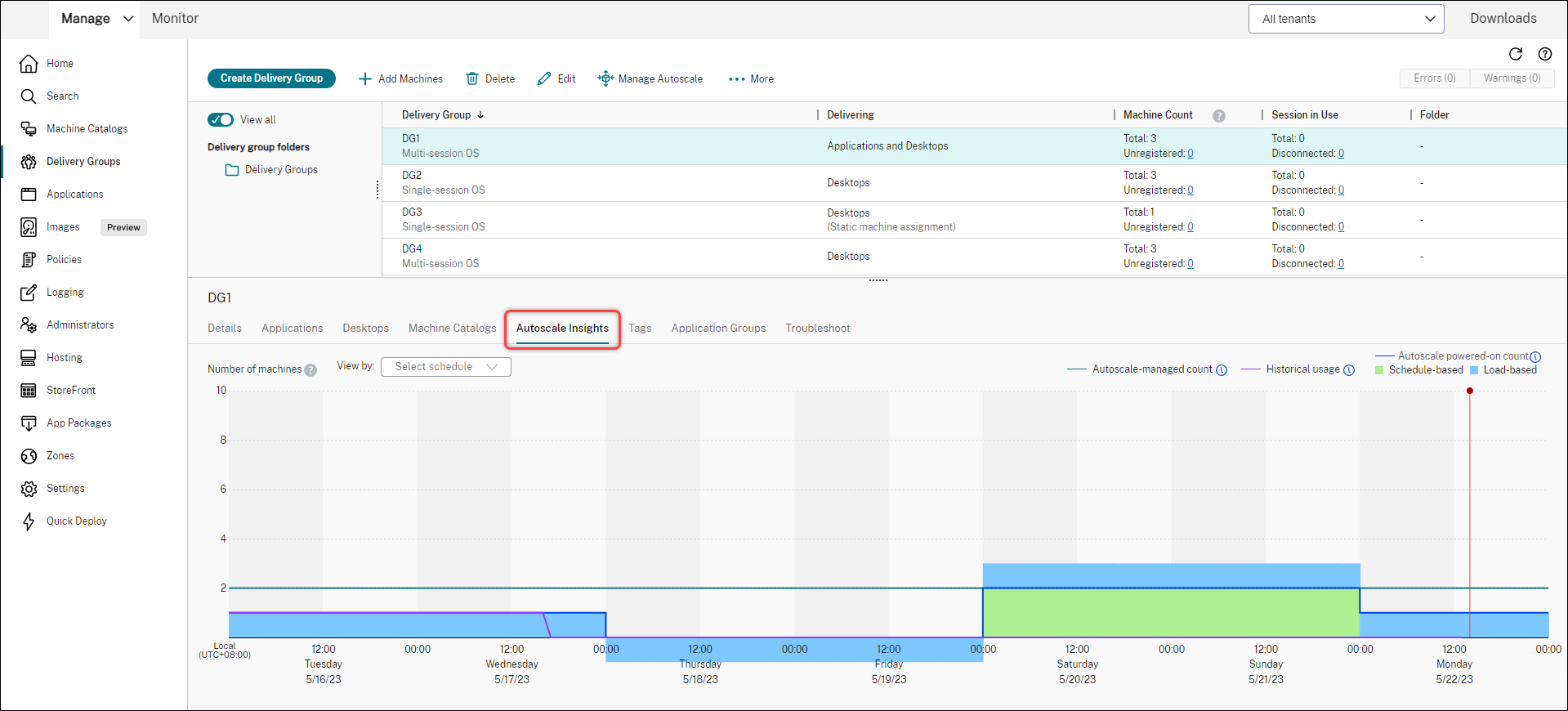
* Die rote vertikale Linie kennzeichnet den aktuellen Zeitpunkt.
Die folgende Tabelle enthält Beschreibungen der im Diagramm dargestellten Metriken.
Metrik Beschreibung Durch Autoscale verwaltet – Anzahl Gesamtzahl der durch Autoscale verwalteten Maschinen. Anzahl der durch Autoscale verwalteten Maschinen = Sämtliche Maschinen in der Bereitstellungsgruppe — Anzahl der Maschinen im Wartungsmodus — Anzahl der Maschinen, die nicht für Autoscale getaggt sind (bei aktiviertem Autoscale-Feature mit Tags). Durch Autoscale eingeschaltet – Anzahl Gesamtzahl der Maschinen, die durch Autoscale eingeschaltet wurden. Anzahl der durch Autoscale eingeschalteten Maschinen = Maschinenanzahl auf Zeitplanbasis + Maschinenanzahl auf Lastbasis. Historische Nutzung Anzahl der Maschinen, die Benutzern bereitgestellt wurden. Zeitplanbasiert Anzahl der Maschinen, die gemäß den zeitplanbasierten Autoscale-Einstellungen eingeschaltet werden (Hinweis: Zeitplanbasierte Einstellungen gelten nicht für Bereitstellungsgruppen mit statischem Einzelsitzungs-OS). Lastbasiert Anzahl der Maschinen, die gemäß den lastbasierten Autoscale-Einstellungen eingeschaltet werden. -
Um die Wirksamkeit der Autoscale-Einstellungen zu einem bestimmten Zeitpunkt zu überprüfen, bewegen Sie den Mauszeiger über das Zeitfenster in der Grafik. Es erscheint ein Informationsfeld mit den Vergleichsergebnissen und Details zur Maschinenanzahl:
-
Nicht kosteneffektiv. Die historische Nutzung beträgt weniger als 90 % der Autoscale-Einstellungen (“Durch Autoscale eingeschaltet – Anzahl”). Kapazitäten könnten daher verschwendet werden.
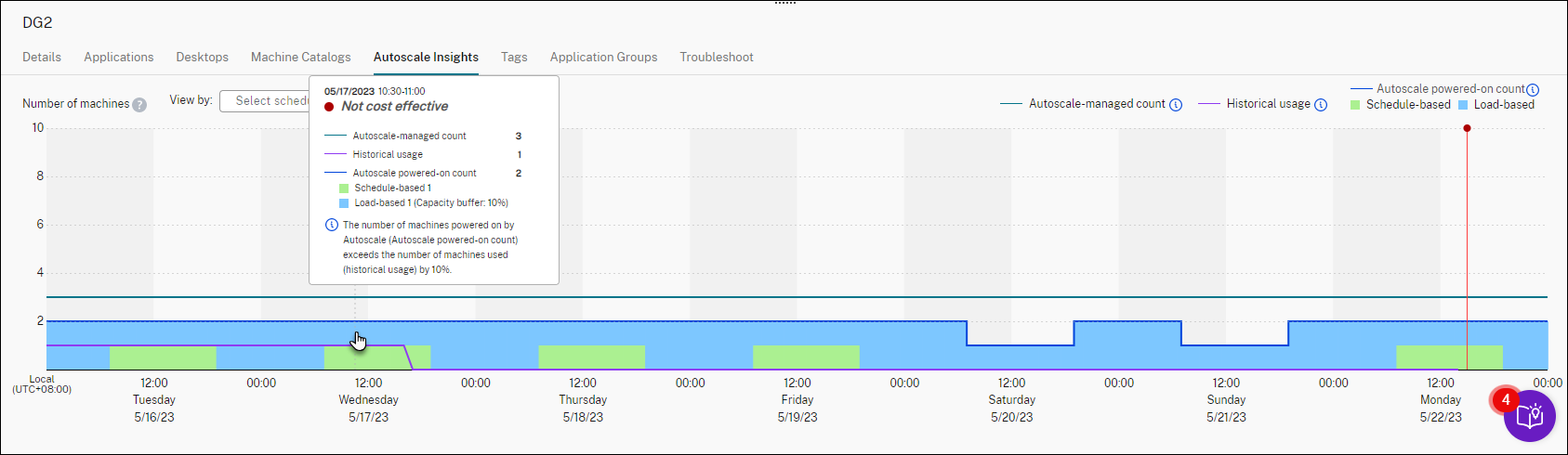
-
Schlechte Benutzererfahrung. Die historische Nutzung beträgt mehr als 110 % der Autoscale-Einstellungen (“Durch Autoscale eingeschaltet – Anzahl”). Dies kann beim Einschalten von Maschinen zu längeren Wartezeiten führen.
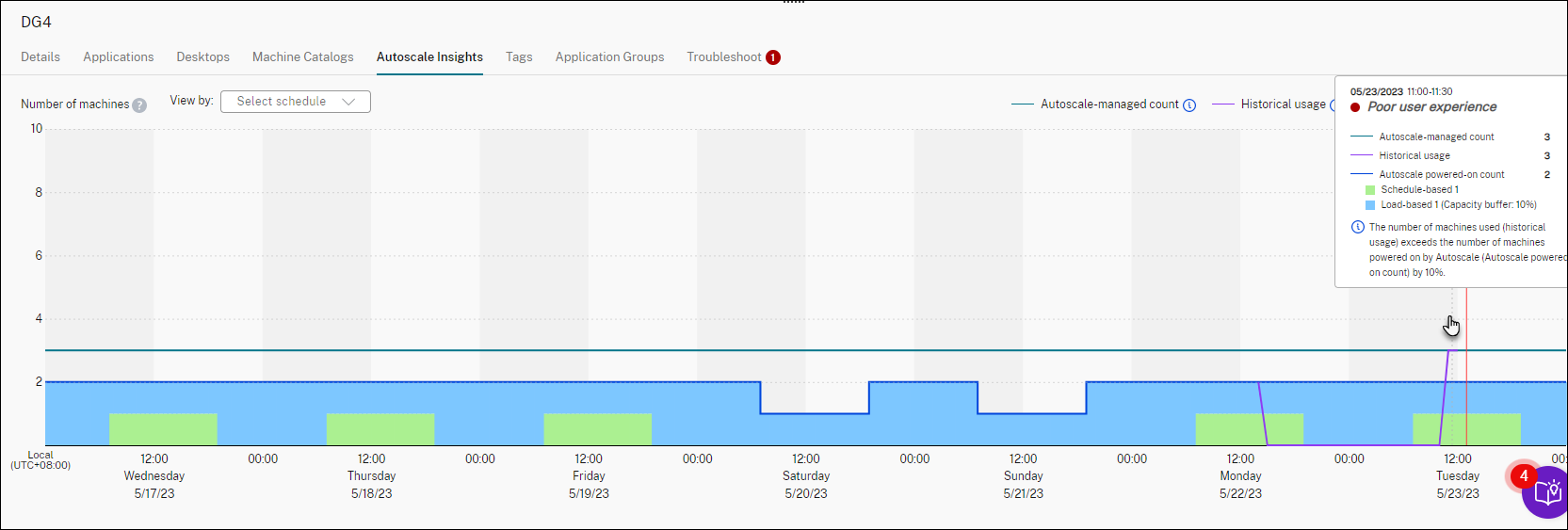
-
Gutes Gleichgewicht zwischen Benutzererfahrung und Kosten. Die Differenz zwischen historischer Nutzung und Autoscale-Einstellungen (“Durch Autoscale eingeschaltet – Anzahl”) beträgt weniger als 10 %. Die Autoscale-Einstellungen sind auf die historische Nutzung abgestimmt.
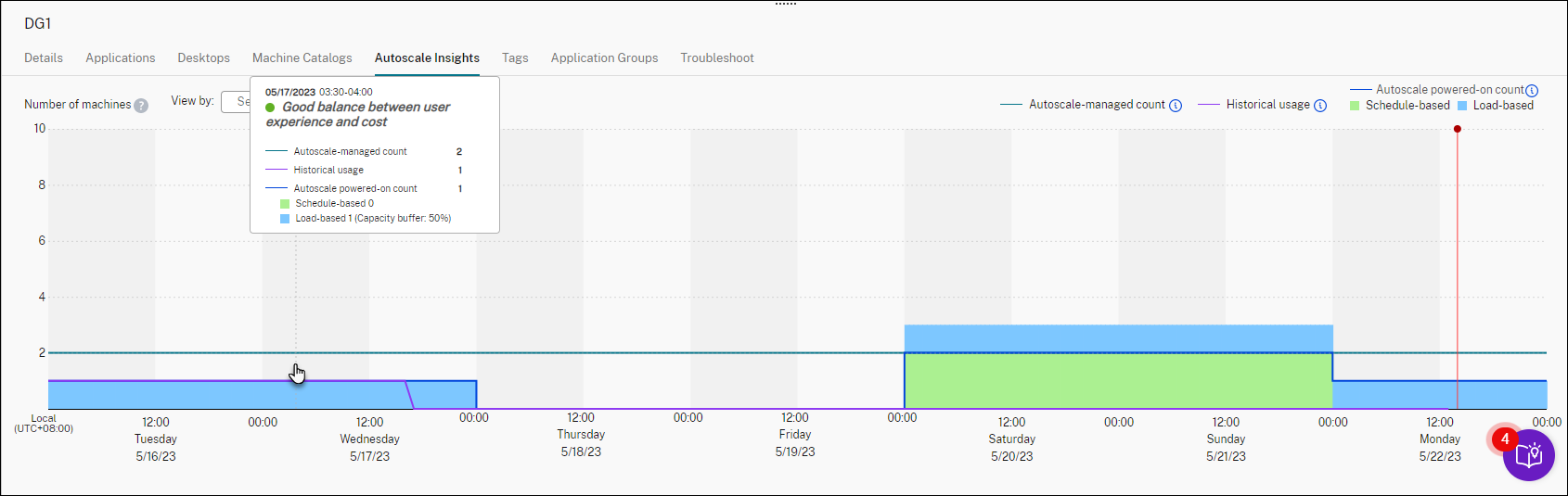
-
Keine historischen Daten verfügbar. Es sind keine historischen Daten verfügbar. Dies kann daran liegen, dass Autoscale vor weniger als einer Woche für die Bereitstellungsgruppe aktiviert wurde.
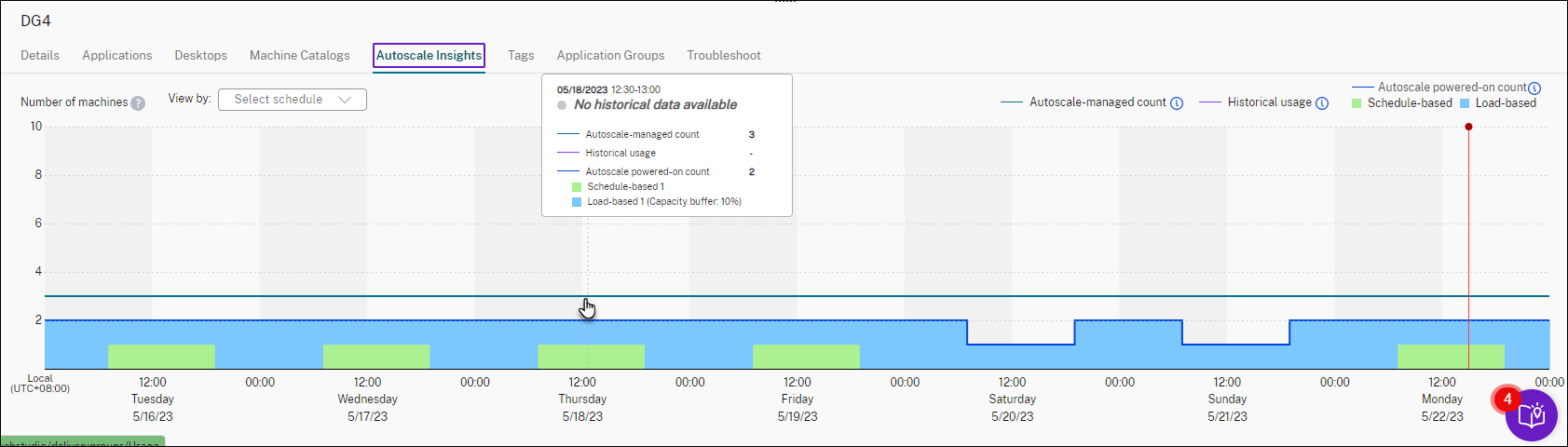
-
-
Um einen Datumsbereich gemäß einem Autoscale-Zeitplan hervorzuheben, wählen Sie den Zeitplan im Feld Anzeigen nach.
- Passen Sie die Autoscale-Einstellungen gemäß Ihrer Analyse an. Weitere Informationen finden Sie unter Zeitplan- und Lasteinstellungen.
Teilen
Teilen
In diesem Artikel
This Preview product documentation is Citrix Confidential.
You agree to hold this documentation confidential pursuant to the terms of your Citrix Beta/Tech Preview Agreement.
The development, release and timing of any features or functionality described in the Preview documentation remains at our sole discretion and are subject to change without notice or consultation.
The documentation is for informational purposes only and is not a commitment, promise or legal obligation to deliver any material, code or functionality and should not be relied upon in making Citrix product purchase decisions.
If you do not agree, select I DO NOT AGREE to exit.